Убунту 16 04 после установки. Настройка и оптимизация Ubuntu после установки
Сборка максимально тихого компьютера
Пользователи, привыкшие к почти бесшумной или совсем тихой работе планшетов и ультрабуков, все чаще ищут и для настольных аналогичные характеристики и решения. Это вполне осуществимо, конечно, за "тишину" придется доплатить, но мы постараемся, чтобы цена такого бесшумного ПК все равно осталась приемлемой.
Как системный блок компьютера сделать бесшумным
Как системный блок компьютера сделать бесшумным ? Для бесшумной работы ПК, придется использовать соответствующие этой задаче комплектующие, и у каждого производителя имеются определенные модели для этого.
В нашей сборке мы будем использовать безвентиляторный блок питания , максимально тихие вентиляторы, кулер для CPU, абсолютно бесшумный жесткий диск - твердотельный накопитель SSD и видеокарту с пассивным охлаждением .

Процессор INTEL Pentium Dual-Core G4620
Процессор INTEL Pentium Dual-Core G4620 составляет достойную конкуренцию i3 6100 и является практически полным его аналогом. Но имеет преимущество в более новом графическом ядре, большей пропускной способности памяти и, конечно, цене (на 1500 руб. дешевле).
Основные преимущества процессора Pentium G4620 в том что это доступный по цене, но достаточно производительный и холодный ЦП для или . С ним вы сможете играть во все современные игры на минимальных-средних настройках графики, а вот игры нескольких лет давности пойдут на ультрах.
INTEL Pentium Dual-Core G4620 Характеристики
- Сокет : LGA 1151
- Ядро : Kaby Lake
- Количество ядер : 2
- Частота : 3.7 ГГц
- Множитель : заблокированный
- Потоков : 4
- Техпроцесс : 14 нм
- Графическое ядро : Intel HD Graphics 630
- Тепловыделение (TDP) : 51 Вт
INTEL Pentium Dual-Core G4620 Цена
Сколько стоит INTEL Pentium Dual-Core G4620 ? Стоимость процессора можете узнать на Яндекс.Маркет:

Noctua NH-L9i - Тихий кулер для процессора G4620
Мы не стали городить "башни" на процессор INTEL Pentium Dual-Core G4620, так как греется он не сильно. Но экономить здесь тоже нецелесообразно, потому что цель у нас собрать именно бесшумный, во всяком случае, очень тихий компьютер.
Мы остановили выбор на низкопрофильном, практически бесшумном кулере для процессора Noctua NH-L9i . Тепло от ЦП отводится с помощью двух 6-миллиметровых U-образных трубок, встроенных в металлический блок, который соприкасается с крышкой процессора. Как и вся продукция Noctua этот кулер имеет отличное качество и характеристики.
Главной особенностью кулера Noctua NH-L9i является то, что он чрезвычайно тихий, но при этом обладает великолепной производительностью. Имеет самостабилизирующийся гидродинамический подшипник 2-го поколения на магнитном подвесе.
Вентилятор с автоматической регулировкой скорости вращения PWM, возможна ручная регулировка оборотов. Скорость вращения от 600 об/мин до 2500 об/мин. Рассеиваемая мощность 65 Вт, а у нашего процессора 51 Вт, поэтому можно поставить кулер на средние обороты, и вы его совсем не услышите.
Noctua NH-L9i Характеристики
- Диаметр вентилятора : 92 мм
- Уровень шума вентилятора : 23.6 дБ
- Воздушный поток вентилятора : 33.84 cfm
- Скорость вращения вентилятора : 600 — 2500 об/мин
- Тип подшипника : гидродинамический
- Макс. тепловыделение процессора : 65 Вт
- Высота кулера : 37 мм
Noctua NH-L9i Цена
Сколько стоит Noctua NH-L9i ? Стоимость кулера можно узнать на Яндекс.Маркет:

Материнская плата ASUS PRIME B250M-K
Материнскую плату для нашего бесшумного компьютера мы выбрали ASUS PRIME B250M-K . Данная материнка на чипсете Intel B250, что нам подходит для процессора G4620. Если взять материнскую плату на чипсете сотой версии, потребуется перепрошивка BIOS.
Если у вас сложилась такая ситуация и нет под рукой Skylake, то у нас, в КомпрайЭкспресс, вы можете получить услугу прошивки, обновления BIOS недорого в день обращения.
В целом, ASUS PRIME B250M-K - это компактная материнская плата (mATX) с достаточно качественной сборкой и на новом чипсете. На ней присутствуют все нужные разъёмы, в том числе М.2, куда в дальнейшем, при желании, можно установить скоростной SSD M.2 накопитель.
ASUS PRIME B250M-K Характеристики
- Форм-фактор : mATX
- Гнездо процессора : LGA 1151
- Чипсет : Intel B250
- Сеть : Gigabit Ethernet, Realtek RTL8111H
- Звук : Realtek ALC887, 8 каналов (7.1)
- Питание материнской платы и ЦП : 24+4 pin
ASUS PRIME B250M-K Цена
Сколько стоит ASUS PRIME B250M-K ? Стоимость материнской платы смотрите Яндекс.Маркете:

Оперативная память CRUCIAL Ballistix Sport 8Гб
В нашей сборке мы использовали актуальный объем оперативной памяти для мультимедийных ПК в 8 Гб. Выбрали качественное ОЗУ , два модуля по 4 Гб для лучшей работы.
Данная память, хотя и относится к бюджетному сегменту, но очень качественная и надежная, с радиаторами охлаждения. Модули CRUCIAL Ballistix Sport BLS4G4D240FSC имеют белый цвет, смотрятся красиво.
CRUCIAL Ballistix Sport BLS4G4D240FSC Характеристики
- Тип памяти : DDR4
- Объем : 2x 4Гб (8Гб)
- Частота : 2400МГц
- Латентность : CL16
CRUCIAL Ballistix Sport Цена
Сколько стоит CRUCIAL Ballistix Sport BLS4G4D240FSC ? Стоимость оперативной памяти можно посмотреть на Яндекс Маркет:

Видеокарта PALIT GeForce GTX 1050 TI (PA-GTX1050Ti KalmX)
Видеокарта для бесшумного компьютера должна иметь пассивное охлаждение. Актуальной моделью мы посчитали бюджетную игровую карту PALIT GeForce GTX 1050 TI модель PA-GTX1050Ti KalmX . Что и говорить, тепла внутри будет скапливаться достаточно, поэтому стоит позаботиться о должном продуве внутри корпуса.
Видеокарта GTX1050Ti KalmX имеет небольшое энергопотребление, дополнительное питание не требуется. Карточка позволит играть в современные игры на средних и высоких настройках качества графики. Очень красиво и эффектно выглядит за счёт огромного радиатора. Если карта при нагрузках перегревается и сбрасывает частоты, как вариант, можно прикрепить к радиатору 120 мм вентилятор, крепится стяжками к тепловым трубкам.
PALIT GeForce GTX 1050 Ti KalmX Характеристики
- Частота графического процессора : 1290 МГц и 1392 МГц в режиме Boost
- Частота видеопамяти : 7000 МГц
- Тип видеопамяти : GDDR5
- Объем видеопамяти : 4 Гб
- Разрядность шины : 128 bit
- Техпроцесс : 14 нм
- Поддержка : DirectX 12/OpenGL 4.5
- Дополнительное питание : нет
- Длина видеокарты : 186 мм
GeForce 1050 Ti KalmX Цена
Сколько стоит PA-GTX1050Ti KalmX 4G ? Стоимость видеокарты смотрите на Яндекс.Маркет:

Вентилятор для корпуса Noctua NF-P12 PWM 120 мм
Чтобы наш системный блок не превратился в печку, мы позаботимся о хорошем продуве корпуса. Штатные 2 вентилятора 120 мм, идущие в комплекте, в принципе, тоже хороши, но если позволяют финансы, можете заменить их несомненным лидером охлаждения корпуса - бесшумными вентиляторами Noctua NF-P12 PWM 120 мм.
Noctua NF-P12 PWM 120 мм Цена
Сколько стоит Noctua NF-P12 PWM 120 мм

Вентилятор для корпуса NF-A15 PWM 140 мм
Конструкция корпуса Fractal Design Define Mini позволяет установить в общем числе до 6 вентиляторов, два из которых могут быть 140 мм. Берите Noctua NF-A15 PWM 140 мм, точно не прогадаете, они обладают чрезвычайно низкими шумовыми характеристиками и высокой производительностью, даже на минимальных оборотах.
NF-A15 PWM 140 мм Цена
Сколько стоит NF-A15 PWM 140 мм ? Стоимость вентилятора смотрите на Яндекс.Маркет:

SSD накопитель KINGSTON A400 SA400S37/480G
Сейчас, уже стандартом, является установка SSD накопителей в ПК и ноутбуки. В качестве стандартной комплектации этого компьютера, мы могли взять твердотельный накопитель на 120-240 Гб для ОС Windows, программ, нескольких игр и HDD на 1-2 Тб для хранения файлов. Но так как мы имеем целью, сборку максимально бесшумного ПК, то мы выбрали SSD диск KINGSTON A400 SA400S37/480G на 480Гб.
Объема накопителя KINGSTON A400 SA400S37/480G вполне хватит и для операционной системы и для хранения значительного объема данных пользователя. Диск имеет интерфейс SATA III, а скорость передачи данных достигает 500 Мбайт/с.
SSD KINGSTON A400 SA400S37/480G Характеристики
- Объем накопителя : 480 Гб
- Форм-фактор : 2.5"
- Интерфейс : SATA III
- Максимальная скорость чтения : 500 Мб/с
- Максимальная скорость записи : 450 Мб/с
- Тип памяти : TLC
- Ресурс TBW : 160 ТБ
KINGSTON A400 SA400S37/480G Цена
Сколько стоит KINGSTON A400 SA400S37/480G ? Стоимость SSD-диска смотрите на Яндекс.Маркет:

Блок питания Seasonic Platinum 400 Fanless (SS-400FL2)
С учетом мощности наших комплектующих, мы выбрали безвентиляторный блок питания Seasonic Platinum 400 Fanless на 400 Вт с очень высоким КПД. В этом БП отсутствует вентилятор, а соответственно, он абсолютно бесшумный.
Также в нем отсутствуют различные писки и потрескивания, которые частенько наблюдались в ранних ревизиях безвентиляторных моделях Seasonic.
Все преимущества этого бесшумного блока питания написаны на коробке с ним, вот, что вы получите, купив эту модель Seasonic Platinum 400 Fanless с Платиновым сертификатом.
Seasonic Platinum 400 Fanless Характеристики
Основные характеристики (написаны на задней части уп. коробки):
- Сверхвысокая эффективность, сертификат 80 PLUS Платина
- Модуль разъемом постоянного тока Seasonic с интегрированным стабилизатором напряжения (VRM)
- Преобразователь напряжения постоянного тока
- Твердотельные алюминиевые конденсаторы с проводящим полимером (японский и тайваньский бренд)
- Высоконадежные 105C японские алюминиевые электролитические конденсаторы
- Точная стабилизация напряжения (плюс минус 2%)
- Активная коррекция коэффициента мощности (до 99%)
- Высокая выходная мощность шины +12В
- Клеммы, рассчитанные на высокий ток (позолоченные)
- Двухсторонний монтаж печатной платы
- Структура вентиляционной решетки в форме сот, для обеспечения максимального потока воздуха
- Полностью модульные кабели
- Типоразмер : Mini-Tower
- Форм-фактор : mATX
- Возможность установки СВО : есть
- Максимальная длина видеокарты : 260 мм
- Размеры корпуса : 210 х 395 х 490 мм
- Материал корпуса : сталь/пластик
- Вес корпуса : 9.5 кг
Бесшумный корпус Fractal Design Define Mini
При выборе максимально тихого корпуса для бесшумного компьютера, мы остановились на корпусе Fractal Design Define Mini , который помимо прекрасной шумоизоляции с помощью битумной шумки, обладает еще и небольшими размерами, "Фрактал" выполнен в формате Mini Tower.
Корпус Fractal Design Define Mini имеет габариты (ШхВхГ) 210x395x490 мм, выпускается только в одной цветовой гамме, черный. Несмотря на небольшие размеры, корпус адаптирован под любую (СВО) процессора и видеокарты.
На лицевой панели корпуса вы найдете все стандартные разъемы: USB 3.0, наушники, микрофон. В комплекте с корпусом идет полный набор фурнитуры: винты, заглушки, стяжки. Есть противопылевые фильтры, которые удобно снимать и чистить.
В целом, корпус Fractal Design Define Mini выполнен очень добротно, видно, что изготовители подошли с душой к его разработке. Собирать в нем систему одно удовольствие, металл стенок толстый, все края завальцованы, все везде оклеено шумоизоляцией.
Заводские вентиляторы работают очень тихо, но при желании вы сможете легко их заменить на другие. Удобный кабель-менеджмент, после сборки все выглядит очень аккуратно.
Fractal Design Define Mini Параметры
Fractal Design Define Mini Цена
Если у вас нет возможности сделать сборку ПК своими руками (нет времени, навыков и пр.), то вы всегда можете купить бесшумный компьютер (системный блок) в КомпрайЭкспресс.
Сборка "под ключ " будет стоить от 2500 руб., вместе с доставкой в пределах МКАД и с подключением периферийных устройств. Сборка бесшумного компьютера на заказ выполняется в день обращения.
Данная конфигурация может быть полностью изменена по вашему желанию! Можно заменить комплектующие на другие модели или производителей.
Бесшумная мышь и клавиатура
Хотите абсолютной тишины ? Поможем вам выбрать качественные модели бесшумной мыши и клавиатуры . Обзоры будут в следующих статьях.
В котором был вынужден констатировать полную непригодность Xenial Xerus для реальной работы: дистрибутив тормозит и часто падает. Неделя ушла у меня на стабилизацию и разгон. Делюсь своими наработками с вами.
1. Выкидываем мусор
Пишем в терминале dpkg -l , проходимся по списку и выкидываем всё ненужное. Главный вопрос в том, что считать ненужным. Тут два критерия:
1. Вы этим пользуетесь? Нет? Выпиливаем. Например, CUPS на ноутбуке, с которого вы не печатаете. Или поддержка Bluetooth, если её на вашем компьютере либо нет, либо вы не пользуетесь Bluetooth вообще. Не жалейте ничего. Всегда можно будет установить пакеты, если они вдруг потребуются.
2. Вредит приватности? На помойку! Примеры: zeitgeist (жрет ресурсы, следит за активностью пользователя, реальной пользы ноль). Или apport (шаттлвортовская поделка, отправляющая подозрительно большой объем информации о системе при каждом падении любой из программ). Линзы туда же.

Удаляете с помощью apt-get remove. В конце делаете autoremove. Потом берете history, закатываете в.sh-файл и заливаете на GitHub. Это чтобы каждый раз руками не чистить.
2. Расправа над сервисами
Пишем в терминале:
Systemctl -a -t service | grep " active"
Чего тут только нет... Отключаем ненужное с помощью systemctl disable . Что ненужное? Тут сложнее и каждый решает за себя сам. Я, например, со спокойной душой выпиливаю, помимо прочего, AppArmor, хотя среди хомячков немало «спецов» по информзащите, которые будут с пеной у рта доказывать, что без AppArmor ну ни как. Я же считаю, что он нужен только тогда, когда: 1) пользователь разбирается в его настройке, а не полагается на готовые профили; 2) используется для ограничения программ, к которым имеется доступ из сети (т.е. на сервере), а на десктопе лучше вообще обрубить все входящие соединения и выпилить AppArmor. Но дело вкуса.
Почему службу AppArmor нужно останавливать вместо того, чтобы еще на первом шаге удалить пакет? Так Шаттлворт умудрился сделать AppArmor зависимостью к MySQL, MySQL нужен многим сам по себе, к тому же он в зависимостях у некоторых прикладных программ.
Предыдущие шаги были сделаны для стабилизации Ubuntu, для того, чтобы убрать из ОЗУ хотя бы часть падучих программ. Следующий шаг - ускорение. Запускаем top и смотрим, какие процессы не дают Убунте взлететь.
Compiz. Он сильно тормозит даже при простое. А иногда и вовсе пытается прилечь.

Я решил его пересобрать, выкинув ненужное и задав ключи оптимизации для GCC. Пересобрать - проще простого. Грамотно пересобрать, запилить deb-пакет и произвести замену - целое искусство. Вам понадобится установить средства разработки и apt-src для загрузки пакетов с исходным кодом и сборки. Учтите, что при сборке пакет потянет за собой большое количество зависимостей, поэтому заниматься этим стоит либо на запасном компе, либо в виртуальной машине, либо оградиться хотя бы с помощью chroot. Но это уже тема для отдельной статьи.
Ищем через top самые неторопливые программы и пробуем пересобрать пакеты с ними. Не всегда прокатывает высший уровень оптимизации gcc -O3, но для некоторых пакетов его можно использовать и получить существенный прирост производительности.
Я заодно пересобрал еще и Ruby, получив заметный прирост для уже написанных на нем программ. Мой прогноз: самопальные deb-пакеты - главный тренд 2016 года, а apt-src станет лучшим другом специалиста по тюнингу операционных систем. Если Шаттлворт берет Debian, запускает apt-src build и получает Убуку, которой пользуются миллионы, то чем ты, дорогой читатель, хуже?
apt-src - мощный инструмент, который позволяет загружать, компилировать и устанавливать программы из исходного кода. Зачем это нужно? Для того, чтобы получить возможность провести оптимизацию программы под архитектуру конкретно вашей машины. Кроме этого, пользователь apt-get может включить или отключить заданную функциональность у программы и высвободить вычислительные ресурсы.
Резюме
- Удаляем ненужные пакеты.
- Отключаем ненужные сервисы.
- Поторапливаем тормозов.
В итоге оттюнингованная Ubuntu 16.04 LTS Xenial Xerus работает как часы. За неделю тестирования ни единого разрыва. Сравните это с установкой по умолчанию:

Скорость возросла, хотя и обогнать Gentoo или Arch вряд ли получится.
Результатом я доволен и принял решение пока оставаться на Ubuntu.
Данная статья содержит несколько советов, выполнение которых сразу после завершения установки ОС Ubuntu 16.04 обеспечит удобную, полнофункциональную и безопасную операционную систему. Статья изложена как можно более коротко, чтобы читатель не был утомлён длинным перечнем. Однако можно не сомневаться, что текст ниже содержит абсолютно всё необходимое для свободного и комфортного использования системы.
Как ранее было уже отмечено — для безопасного пользования операционной системой следует поддерживать актуальное состояние её, своевременно устанавливать все необходимые обновления её безопасности, а также исправления инструментов. Наиболее важным это правило является в отношении бета-версий.
Возможно обновление ОС при помощи утилиты, имеющей графический интерфейс, либо же в терминале. Ниже будет рассматриваться первый вариант — обновление ОС с использованием графического интерфейса.
1. Обновление OC Ubuntu 16.04
Вначале необходимо провести обновление репозиториев программного обеспечения. Для этого нужно открыть меню Dash, затем набрать в поисковой строке .
Следующий шаг — открыть приложение, потом перейти на его вкладку под названием Другое ПО . Отметить оба пункта.

Потом закрыть приложение, после чего система предложит ввести пароль, а после этого произойдёт загрузка обновлений.

Затем снова нужно запустить Обновление программного обеспечения в Dash, в этот раз будут показаны доступные обновления с предложением их установки.
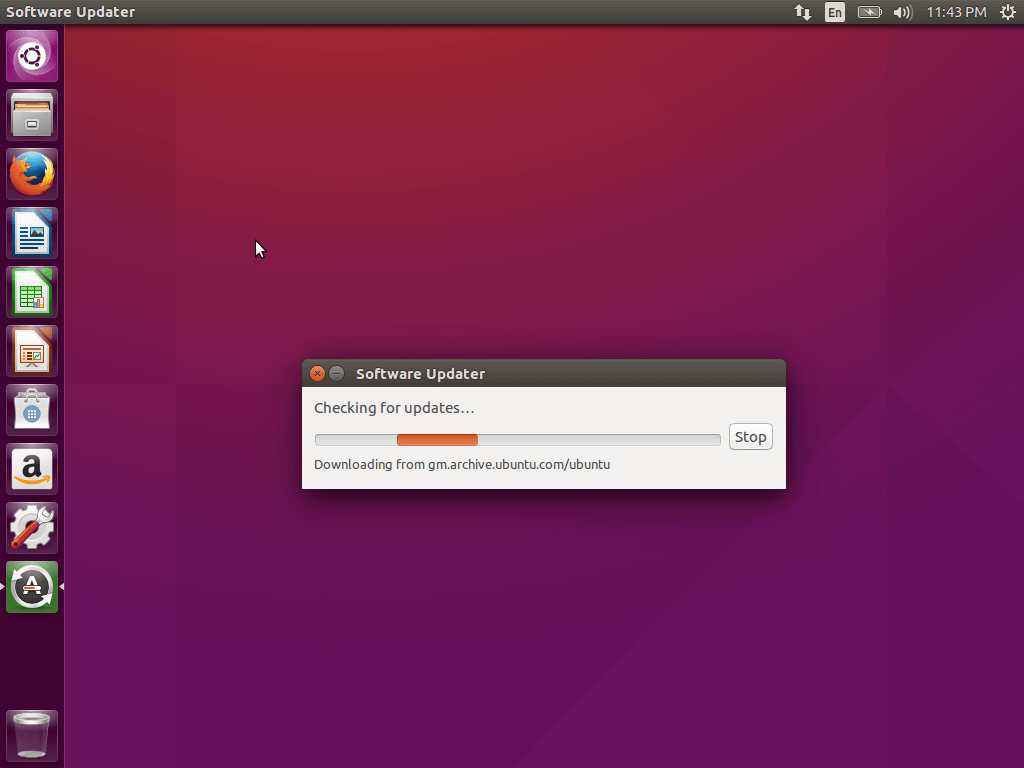
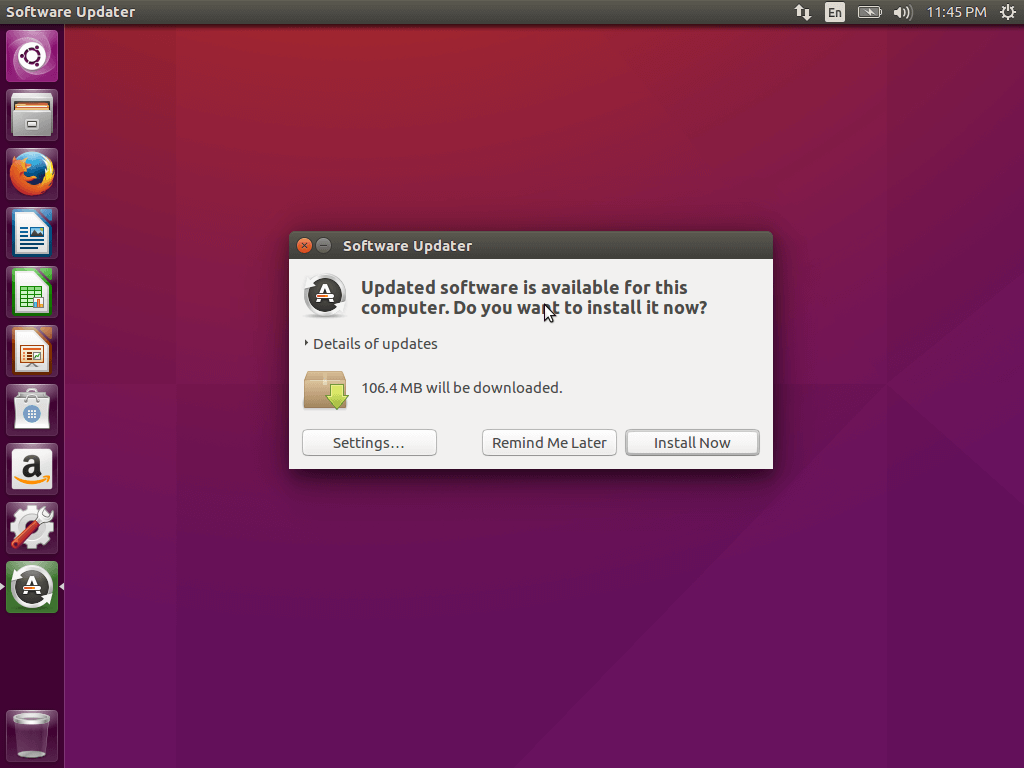


Чтобы обновить Ubuntu 16.04, нужно в терминале ввести 2 команды —
$ sudo apt-get update $ sudo apt-get upgrade
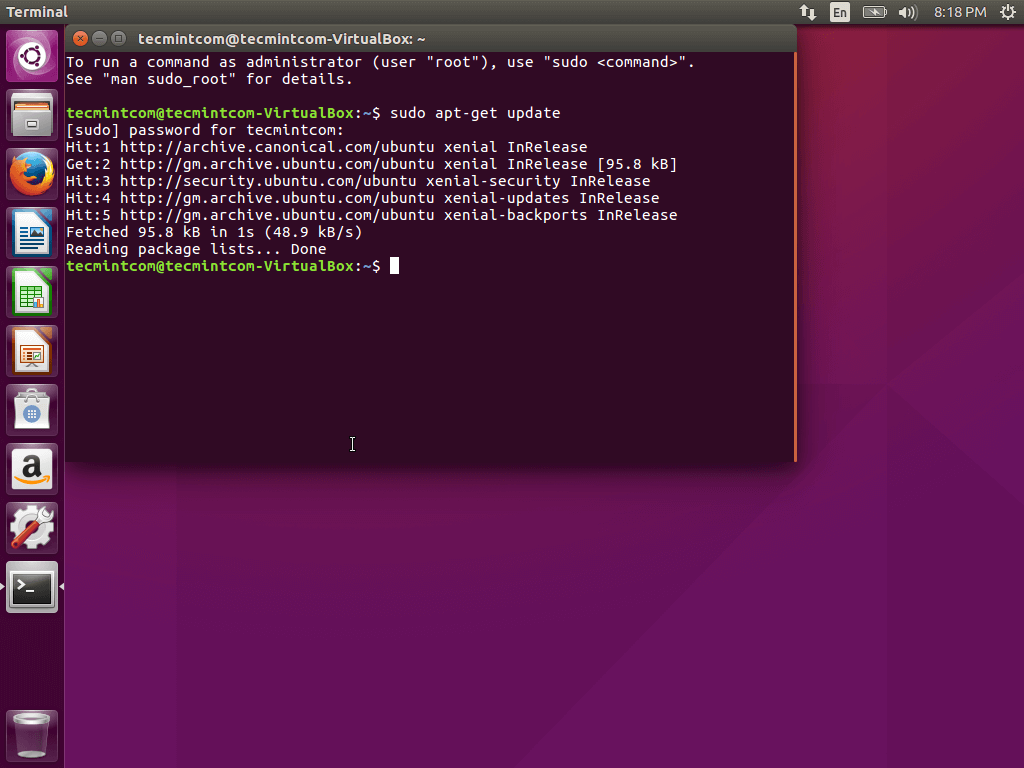
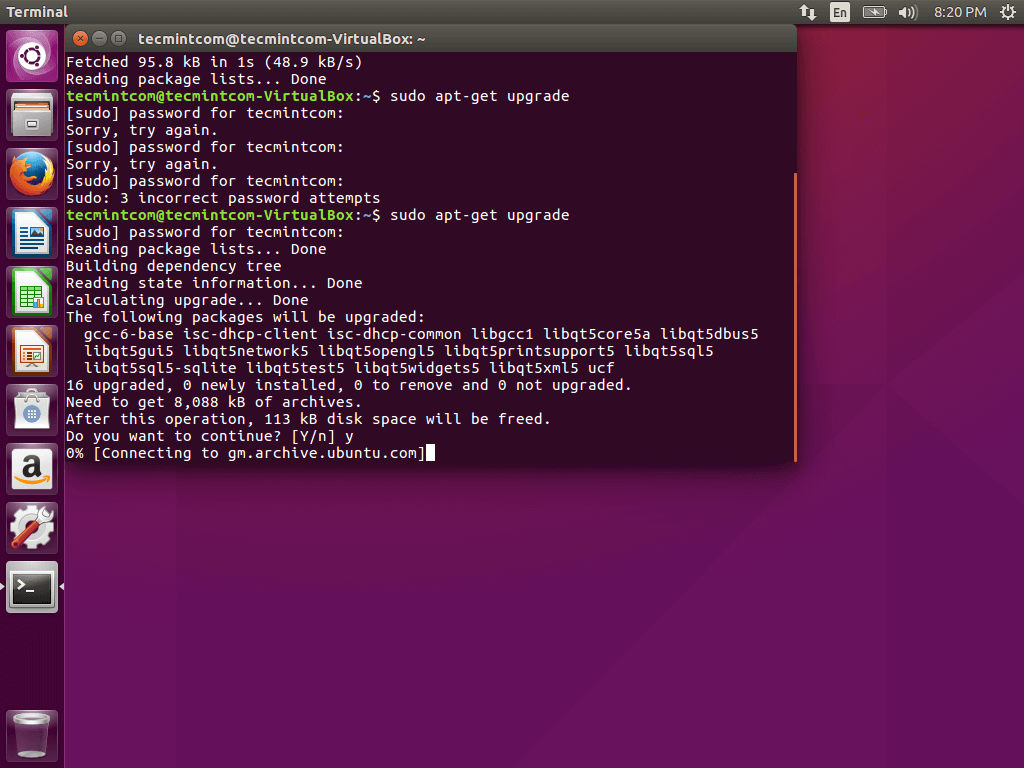
2. Установка главных приложений
В настройку Ubuntu 16.04 по окончанию её установки входит инсталляция дополнительных приложений, позволяющая повысить удобство ОС. К ним относятся браузер для интернета, разные редакторы, утилиты, просмотрщики. Ubuntu содержит Firefox по умолчанию, однако этот браузер — не самый популярный в мире и уступает, например, Хрому в плане возможностей.
Можно отыскать Chromium, который содержится в Gnome — менеджере приложений, поставляемым на данный момент с Ubuntu 16.04.
Также могут потребоваться следующие приложения:
- Skype — наиболее популярный сервис айпи-телефонии в мире.
- Pidgin — самый подходящий мессенджер для ОС Linux.
- Deluge — торрент-клиент.
- Mega — облачное хранилище.
- CrashPlan — система резервных копий.
- Telegram — кроссплатформенный мессенджер.
- Uget — менеджер загрузок.
- Tor — программа для обеспечения анонимности во всемирной паутине.
3. Установка Clementine
Clementine представляет собой один из наилучших современных плееров для систем семейства Linux, отличающийся самым широким диапазоном возможностей. Его функционал можно сравнить с функционалом таких приложений, как Rthythmbox, VLC, Audacious и других. Настроить Ubuntu 16.04 по окончанию её установки невозможно без инсталляции плеера.
Одной из важных особенностей данного плеера является возможность подключения к интернет-сервисам, обеспечивающим потоковую передачу музыки, не запуская при этом браузер либо иное стороннее приложение. Можно легко подключить при этом last.fm, Spotify, sky.fm, Onedrive, Google drive и многие другие сервисы. Имеется и свой эквалайзер.
Установка программы возможна при помощи команды sudo apt-get install clementine
Другие приложения, которые заслуживают упоминания:
VLC — медиа плеер, отличающийся широким перечнем медиа форматов, а также очень большим функционалом.
Audacity — минималистичный и простой инструмент, позволяющий редактировать аудио и подходящий и для начинающих, и для специалистов. Отличается широким функционалом.
Kodi (XBMC) — программа-домашний кинотеатр, имеющая открытый исходный код и отличающаяся расширенной поддержкой медиа форматов, начиная mp3 и заканчивая самыми невероятными. Возможно открытие аудио, фото и видео.
Handbrake — приложение, позволяющее также работать с медиафайлами, конкретнее — конвертировать их.
Spotify — клиент Spotify, предназначенный для семейства Linux.
OpenShot — простой редактор видео для ОС Linux. Отличается простотой интерфейса и достаточным количеством функций.
Ubuntu-restricted-extras — плагины и кодеки, позволяющие избежать трудностей с воспроизведением разных форматов.
Gimp — программа редактирования фото для ОС Linux.
Чтобы установить Spotify, используются следующие команды:
$ sudo apt-key adv --keyserver hkp://keyserver.ubuntu.com:80 --recv-keys BBEBDCB318AD50EC68650906 $ sudo apt-get update $ sudo apt-get install spotify-client
Остальную часть программ возможно инсталлировать с помощью официальных репозиториев.
4. Установка Appgrid и Synaptic
Очень полезны и удобны запасные варианты, если речь идёт об установке ПО, в особенности, если Вы относитесь к поклонникам нового центра использования приложений.
Synaptic также имеет поддержку графического интерфейса без чего-либо лишнего — исключительно необходимые функции. Чтобы установить Synaptic, нужно нажать Ctrl+Alt+T, затем выполнить команду
$ sudo apt-get install synaptic
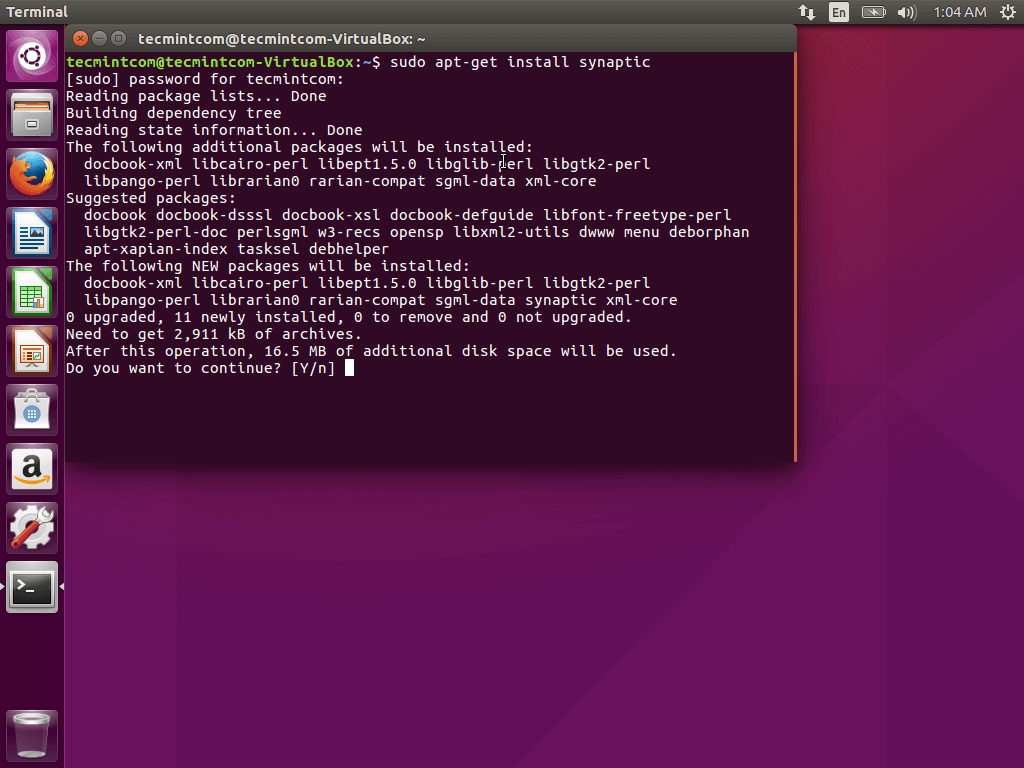

Кроме того, возможна его установка через центр приложений. В то же время установка AppGrid возможна исключительно при помощи терминала путём выполнения следующих команд:
$ sudo add-apt-repository ppa:appgrid/stable $ sudo apt-get update $ sudo apt-get install appgrid


Таким образом, существуют 4 метода установки приложений в ОС Ubuntu: с помощью терминала, центра приложений, AppGrid и Synaptic.
5. Отключение онлайн поиска
В Dash поиск до сих пор содержит результаты онлайн-поиска с сайтов Wikipedia, Amazon и некоторых других, которые могут представлять определённую опасность для Вашей ОС.
Отключается данная функция довольно просто. Нужно открыть утилиту Настройки , затем перейти к пункту Безопасность и конфиденциальность , после чего на вкладке Поиск нужно отключить Результаты поиска онлайн.
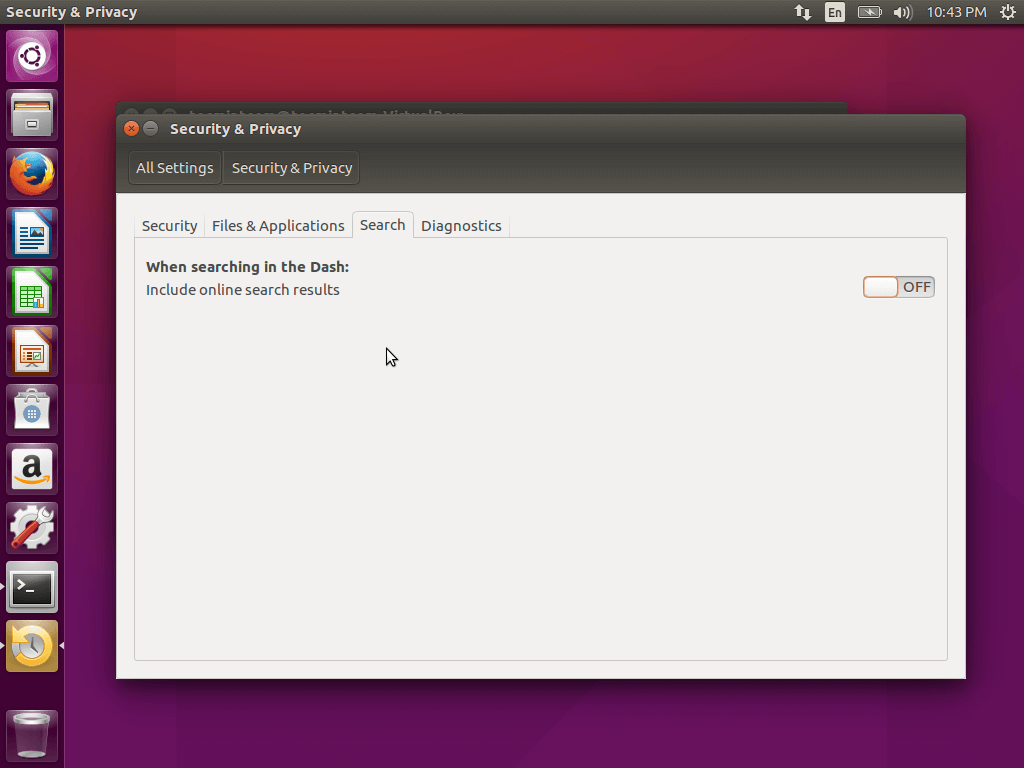
6. Установка Ubuntu Tweak Tool с целью настройки системы
Ubuntu имеет довольно красивый интерфейс и минимальное число настроек. Если необходима тонкая настройка, возможна установка дополнительных утилит.
Unity Tweak Tool представляет собой удобный инструмент, который даёт возможность изменить Unity, подогнав систему под свои нужды. Установка его возможна через центр приложений.

7. Установка графического драйвера
Для придания видеокарте максимально возможной производительности при первоначальной настройке Ubuntu 16.04 необходимо установить графический драйвер для обеспечения более плавного рендеринга графического интерфейса и возможности играть и редактировать видео.
Нужно для этого ввести в поисковой строке Dash словосочетание Программы и обновления , затем запустить утилиту, перейти на вкладку в ней Дополнительные драйверы , выбрать необходимые компоненты и после этого нажать применить.
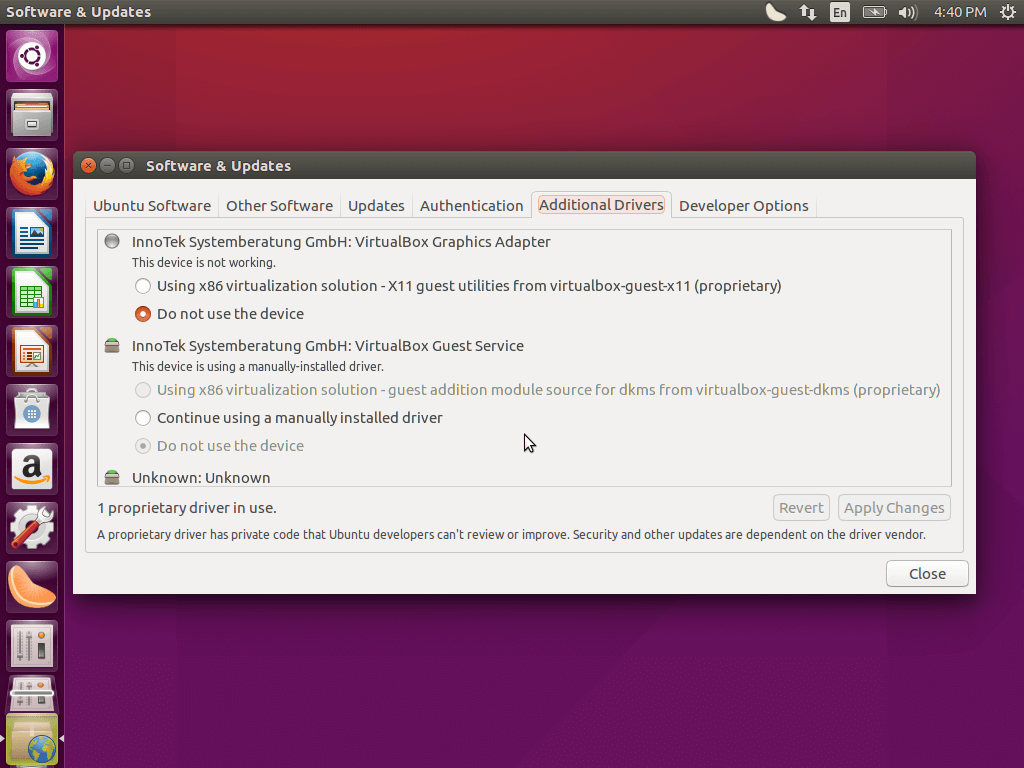
8. Настройка клавиатуры
Доступными по умолчанию являются исключительно английская и русская раскладки. Если необходима другая, следует нажать на значок переключения раскладки, расположенный на панели, выбрав на нём Параметры ввода текста.
В данном окне можно добавить другой язык, а также изменить клавишу, переключающую раскладку.
9. Отключение отчетов о сбоях
В случае, когда Вы не планируете сообщать разработчикам системы о произошедших в ней сбоях и ошибках, возможно отключение отчётов о них. Безусловно, лучше всё же отправлять такую информацию, в особенности в бета-версии, чтобы разработчики могли исправлять ошибки.
Чтобы отключить всплывающие отчёты о сбоях и ошибках, нужно запустить терминал, затем выполнить команду
$ sudo sed -i "s/enabled=1/enabled=0/g" "/etc/default/apport"
После этого отчёты об ошибках будут исключены.
10. Разместите лаунчер внизу
Unity имеет определённые взгляды по некоторым вопросам, однако Вам не обязательно нужно их разделять. С момента выхода 1-й версии оболочки для рабочего стола на экране лаунчер располагался слева. Теперь разработчики создали возможность перемещения его в нижнюю часть экрана. Это одна из наиболее часто обсуждаемых особенностей системы Ubuntu.
Это довольно легко настраивается при помощи Unity Tweak Tool.
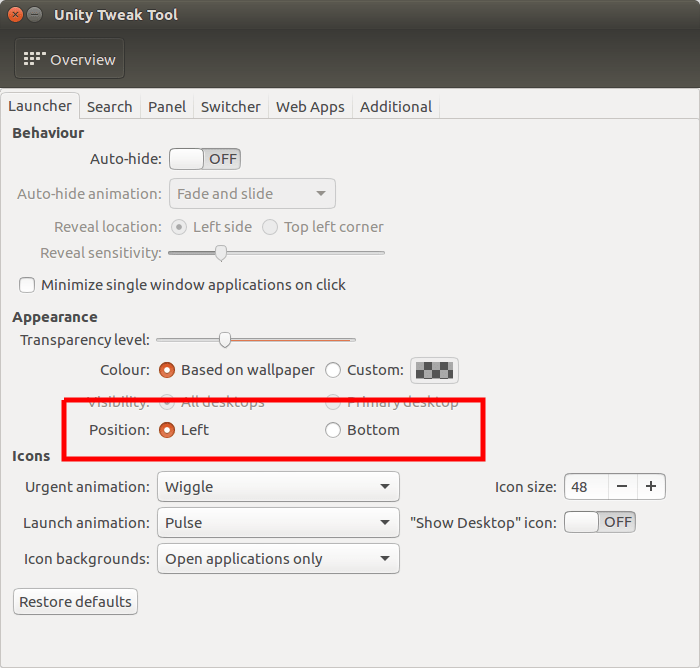
11. Пакеты SNAP
К немаловажным особенностям Ubuntu 16.04 относится поддержка Snap — новой системы для установки пакетов, которая была разработана Canonical именно для устройств встраиваемого типа. Её ядро и главные утилиты отныне поставляются в форме пакета Snap.
Резюме
Теперь начальная настройка системы Ubuntu 16.04 практически завершена. Но впереди ещё немало действий, необходимых для того, чтобы окончательно заточить её под себя.
Поставьте оценку статье!









